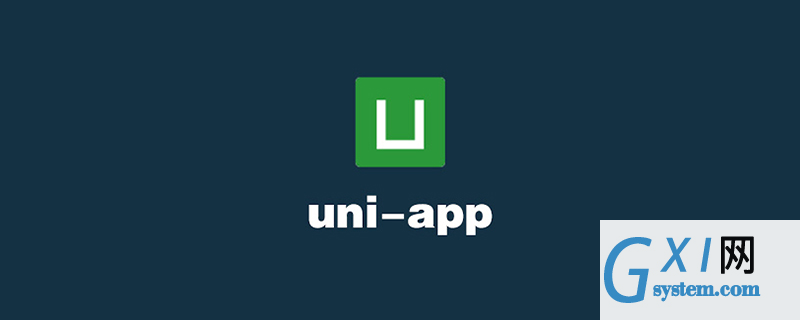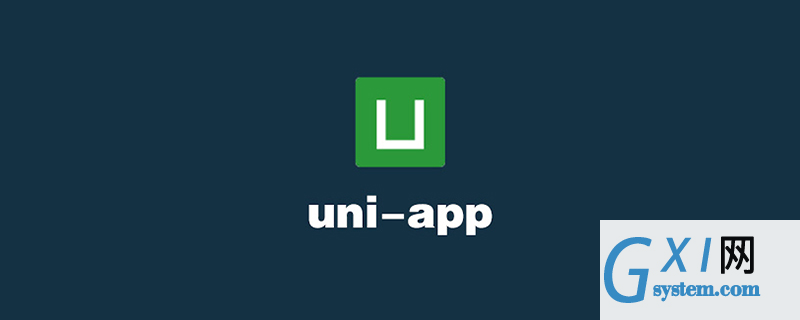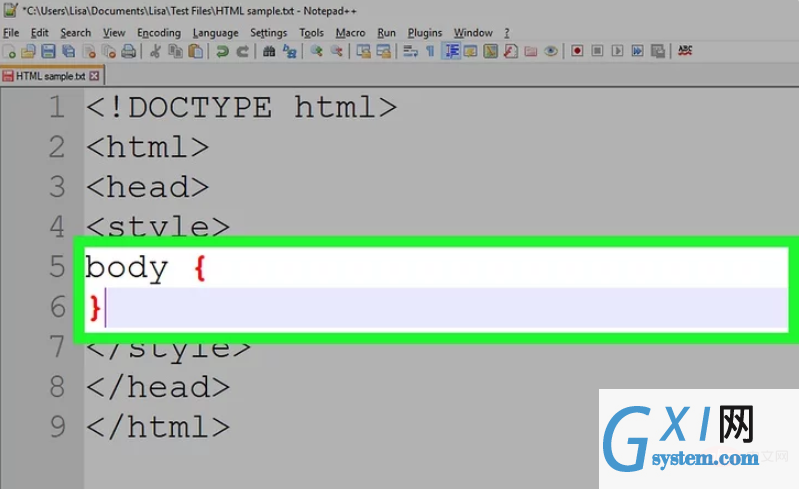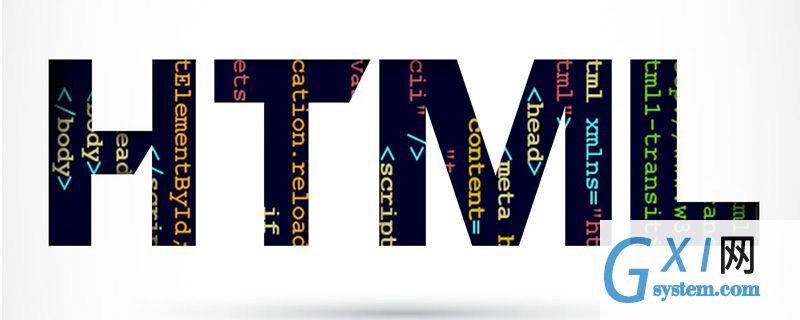javascript设置窗口大小
JavaScript是一种流行的编程语言,可以用于为网站和应用程序添加动态功能和交互性。其中之一必要的特性是能够控制浏览器窗口的大小,因为它可以用于创建自适应的页面,使它们在不同设备和屏幕大小的设备上都可以完美地呈现。本文将介绍如何使用JavaScript来设置浏览器窗口的大小。
使用window对象设置窗口大小
JavaScript提供了一个全局对象——window,它表示了当前浏览器窗口。我们可以使用此对象访问并更改窗口属性。其中,窗口大小是通过更改窗口的innerWidth和innerHeight属性来设置的。这两个属性分别表示内部视口的宽度和高度,即窗口的可视区域,不包括工具栏、标签栏和滚动条等元素。
以下是一个使用JavaScript设置窗口大小的示例代码:
// 设置窗口大小为800x600像素window.innerWidth = 800;window.innerHeight = 600;
代码中,我们访问了window对象,并将其innerWidth和innerHeight属性设置为800和600像素。当代码执行时,浏览器窗口的大小将会自动调整为800x600像素。
需要注意的是,由于安全策略的限制,我们无法将窗口的大小设置为比用户屏幕更大的尺寸。这是出于安全目的防止一些恶意的网站通过设置顶级框架的大小来模拟一个真实的操作系统桌面,并欺骗用户。
使用resizeTo()方法设置窗口大小
除了直接访问窗口对象属性之外,JavaScript还提供了resizeTo()方法来设置窗口大小。此方法接受两个参数,分别是窗口的新宽度和新高度。以下是示例代码:
// 设置窗口大小为800x600像素window.resizeTo(800, 600);
当调用此方法时,浏览器窗口的大小将自动调整为800x600像素,和使用innerWidth和innerHeight属性所执行的一样。
需要注意的是,这种方法也面临着与直接访问window对象属性的相同限制,即无法将窗口的大小设置为比用户屏幕更大的尺寸。
使用resizeBy()方法调整窗口大小
JavaScript还提供了resizeBy()方法,它通过在当前窗口的当前尺寸上添加或减少指定像素来调整浏览器窗口的大小。此方法接受两个参数,分别是水平和垂直方向上的像素数。以下是示例代码:
// 将窗口宽度增加200像素,高度减少100像素window.resizeBy(200, -100);
在上面的示例中,我们调用了resizeBy()方法,将窗口的宽度增加了200像素,高度减少了100像素。需要注意的是,由于此方法使用当前尺寸调整大小,因此执行此操作后,窗口可能会移动到屏幕的不同位置。
总结
JavaScript是一种非常强大的编程语言,可以用于创建具有功能和交互性丰富的网站和应用程序。在本文中我们介绍了通过设置窗口对象的属性以及使用resizeTo()和resizeBy()方法来设置浏览器窗口的大小的方法。这种方法与创建自适应的网站非常有用,因为它可以确保您的网站在所有设备和屏幕大小的设备上以最佳方式呈现。
以上就是javascript设置窗口大小的详细内容,更多请关注Gxl网其它相关文章!